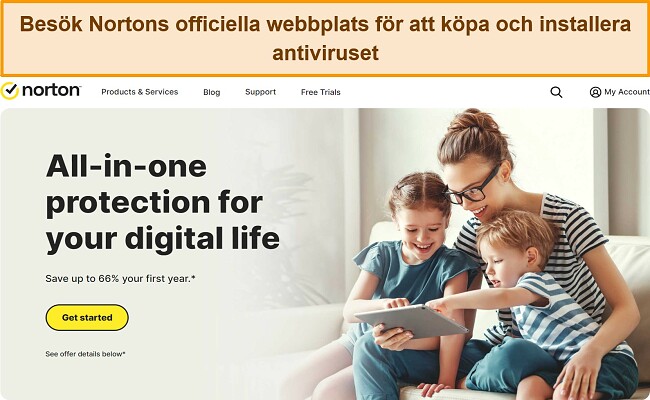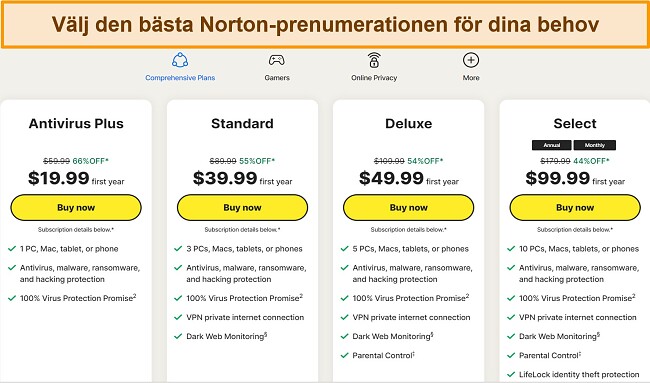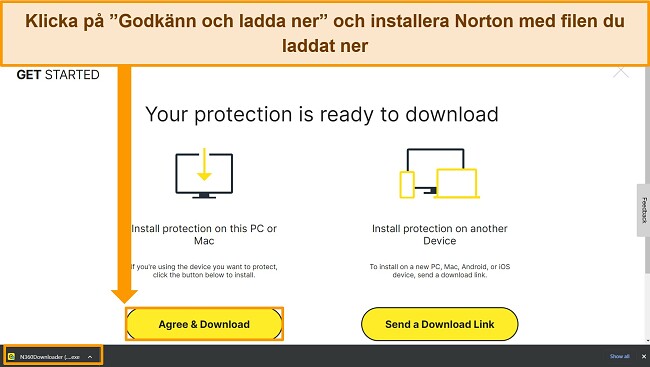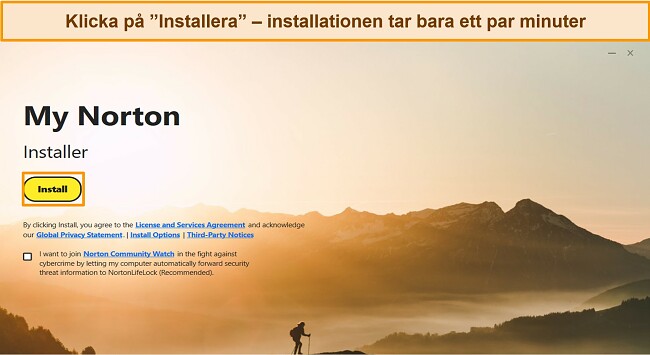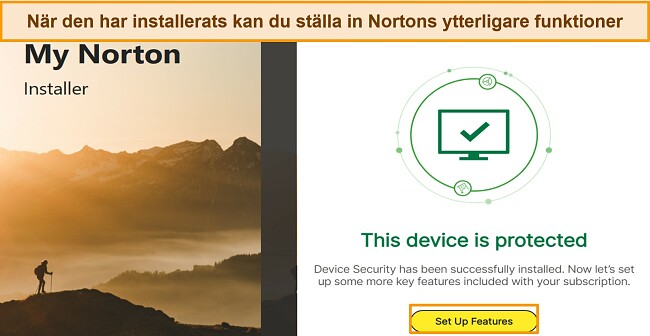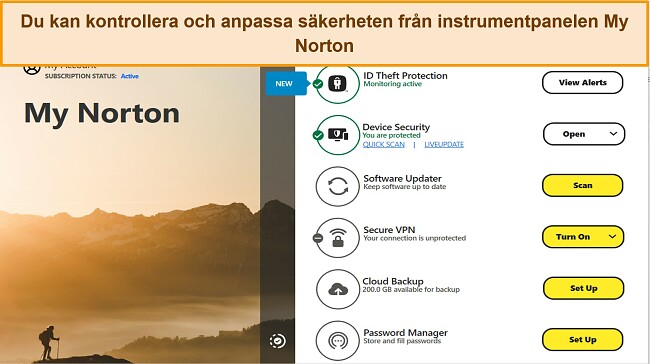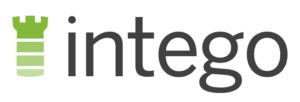Norton Antivirus recension 2025: Är det fortfarande bäst?
Översikt av Norton 2025
Norton är en väletablerad aktör på antivirusmarknaden, så jag ville kontrollera om Norton 360 verkligen är bäst 2025 eller om det bara förlitar sig på sitt välrenommerade namn.
För att slå fast huruvida Norton kan leva upp till sitt rykte har jag och mitt team kört omfattande tester av dess virusskanning, realtidsskydd och andra antivirusfunktioner. Alla tester utfördes på enheter med Windows, Mac, Android och iOS för att se hur Norton presterar på olika operativsystem.
Jag blev väldigt imponerad och kan säga att Norton förtjänar sin plats som #1 när det kommer till antivirusprogram (och slår därmed de främsta konkurrenterna TotalAV och McAfee). Norton 360 blockerade 100 % av virusen utan märkbar påverkan på hastigheten eller systemprestandan. Den erbjuder till och med en lösenordshanterare, föräldrakontroll, VPN och säkerhetskopiering i molnet som bonus.
Prova Norton riskfritt i 60 dagar
Bråttom? Här är en summering på 1 minut
- Perfekt virusdetektering. Norton täcker nästan alla källor för attacker med hjälp av kraftfull skanning, realtidsskydd och blockering av gisslanprogram (ransomware). Gå till resultaten för att se de fullständiga resultaten.
- Bonusfunktioner erbjuder maximalt skydd online. Inkluderar 50 GB molnlagring, avancerad föräldrakontroll och VPN som inte sparar loggar. Klicka här för mitt omdöme om varje funktion.
- Enkel installation med anpassade appar för Windows, Android, Mac och iOS. Datorapparna är mer omfattande än mobilapparna, men båda erbjuder stark säkerhet. Se varje app jämföras sida vid sida.
- 24/7 kundsupport som är vänlig och hjälpsam. Tillgänglig via livechatt eller telefon (ingen e-postsupport). Så enkelt är det att kontakta kundtjänstteamet.
- Något högre pris. Nortons 360 Deluxe-prenumeration är värd de extra pengarna med tanke på dess extra funktioner, men även den billigaste prenumerationen är okej. Klicka för att se exakt vad varje plan erbjuder.
Säkerhet
Norton har få konkurrenter på marknaden av liknande kvalitet, och ingen som kan prestera bättre (även om McAfee kommer bra nära). Baserat på mina tester har Norton bevisat att det är ett mycket säkert antivirusprogram med utmärkt virusdetektering, starkt skydd mot phishing och en kraftfull brandvägg.
Virusskanning – 3 skanningsalternativ finns
Mitt team och jag upprättade en testmaskin och laddade ner virusfiler som inte upptäckts förrän under de senaste två veckorna, och Nortons kompletta systemskanning upptäckte varenda cyberattack.
Norton 360 erbjuder tre skanningsalternativ beroende på hur noggrann du vill vara. Snabbskanningen fokuserar på delarna av din dator som löper högst risk, den fullständiga skanningen inspekterar varje del av din lagring, inklusive extern lagring, och den skräddarsydda skanningen låter dig skanna vilka filer och mappar du vill. Detta ger dig gott om flexibilitet för att hålla dina enheter säkra. Jag kör till exempel en fullständig skanning med några dagars mellanrum och en snabbskanning varje morgon när jag startar datorn.
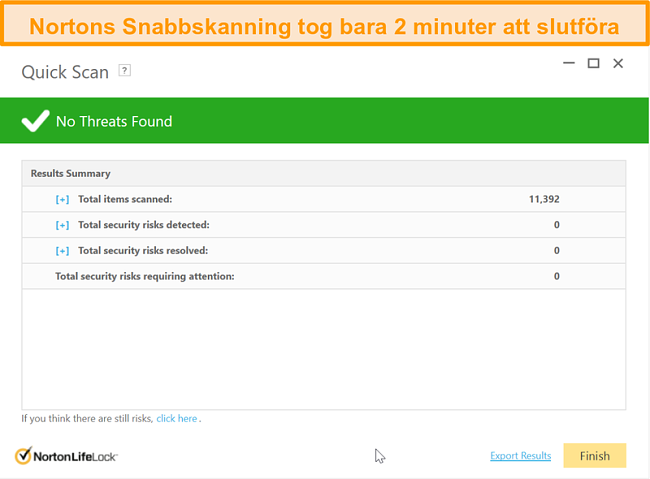
Snabbskanningen skannade runt 11 400 filer på två minuter medan den fullständiga skanningen bara behövde tolv minuter för att skanna 778 000 filer. Det är imponerande snabbt, speciellt eftersom jag inte märkte av någon skillnad i prestandan hos min Windows-dator! Ha i åtanke att min hårddisk på 1 TB var halvfull när jag körde dessa skanningar och att jag har en ganska kraftfull processor i min PC. Det kan skilja sig för dig med din egen enhet.
Jag är ännu mer imponerad av Nortons pricksäkerhet vad gäller att upptäcka virus. En nackdel som antivirusprogram ibland uppvisar är att de är överdrivet aggressiva och markerar vanliga webbplatser eller program som skadliga. Men när jag körde en fullständig systemskanning med Norton så gjorde det inte några falska markeringar av webbplatser eller mjukvara som virus. Som referens är industrisnittet 16 felaktiga upptäckter. Till skillnad från andra antivirusprogram behöver du inte spendera onödigt mycket tid på att slå fast vilka filer som faktiskt är virus (eller helt säkra) med Norton.
Du kan även använda funktionen Norton Insight för snabbare virusskanningar i framtiden. Denna funktion skannar hela systemet och markerar kända filer som säkra, vilka sedan exkluderas från framtida skanningar. Jag körde Insight och blev nöjd över att se att nästan 90 % av mina filer var pålitliga. Som ett resultat minskade Norton Insight tiden som krävdes för en fullständig skanning från tolv minuter till runt tre minuter!
Jag gillar även verktyget Power Eraser som kommer med Norton. Det används för att ta bort virus och skadlig mjukvara som ligger djupt rotade. Det är speciellt framtaget för att genomföra mer omfattande skanningar av din enhet. Det är dock bara tillgängligt på Windows, så användare av Android, Mac och iOS har inte tillgång till det.
Realtidsskydd – Blockerar framgångsrikt 100 % av alla cyberhot
Mitt team och jag testade Nortons realtidsskydd genom att upprätta en testmaskin och öppna länkar som infekterats med virus som upptäckts under de senaste 24 timmarna. Norton blockerade länkarna vid 100 % av våra försök. Detta är extra imponerande jämfört med industrisnittet på 98 %.
När jag stötte på en webbplats eller fil som var virusinfekterad så visade Norton ett varningsmeddelande för att hindra mig från att ladda ner eller interagera med dem. När en virusfil upptäcktes så flyttade Norton den omedelbart till karantänzonen. Du behöver inte göra något efter det, men du kan besluta om du vill helt radera dessa filer senare genom att gå till karantänzonen när du har tid.
Många konkurrenter förlitar sig till stor del på sin databas över kända virus – det är därför inte alla antivirusprogram kan upptäcka förhållandevis nya hot, eftersom de ännu inte har inkluderats i deras databas. Norton är industriledande inom detta, delvis tack vare dess sofistikerade SONAR-analys. Den inte bara matchar kända hot mot filer eller sidor du interagerar med, utan undersöker även beteendet hos applikationer för att slå fast huruvida de utgör en risk innan de officiellt har identifierats som hot.
Webbläsartillägget Safe Web – Till Chrome, Firefox, Safari och Microsoft Edge
Safe Web är ett webbläsartillägg som konstant skannar webbplatser för att säkerställa att de är säkra för dig att besöka. Om Safe Web upptäcker en farlig sida så kommer du se ett varningsmeddelande på skärmen.
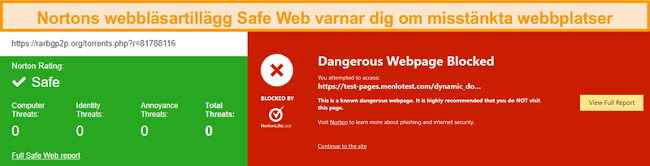
För att verkligen sätta det på prov ville jag mäta Safe Webs prestanda jämfört med de inbyggda säkerhetssystemen i Chrome, Firefox, Safari och Microsoft Edge. Jag samlade på mig en lista av phishing-webbplatser och öppnade länkarna till dem i alla webbläsare. Jag jämförde dessa resultat med Safe Web, som jag hade installerat i en separat Chrome-webbläsare. Imponerande nog upptäckte Safe Web nästan 99 % av hoten, jämfört med Chrome som tog hem andraplatsen med 97 %.
Du kan även ladda ner tillägget Safe Search från Norton, som ändrar din startsida till en dedikerad sökmotor från Norton för säkert surfande. Safe Search upptäcker träffsäkert vilka sidor som är säkra och vilka som är potentiellt farliga, och markerar webbadresser med grön bock, rött kross eller orange utropstecken som manar till försiktighet.
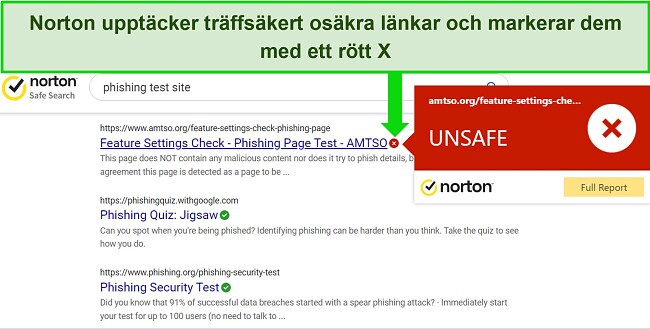
Safe Search sträcker sig även till sociala medieplattformar som Twitter och Facebook såväl som webbaserad e-post, och markerar osäkra länkar för att hjälpa dig att undvika att klicka på dem.
För ytterligare säkerhet erbjuder Norton ett läge för skydd av bankärenden till Firefox, Microsoft Edge och Chrome. Detta öppnar finanssidor i ett säkert webbläsarfönster för att se till att din aktivitet inte kan bevakas eller spåras. Detta måste aktiveras manuellt innan du kan använda det.
Sofistikerad brandvägg – Perfekt för nybörjare och avancerade användare
Jag gillar Nortons brandvägg eftersom den är tillräckligt starkt för att börja användas direkt utan någon konfigurering. Den är dessutom väldigt flexibel, så jag kunde manuellt kontrollera programmen med åtkomst till mitt internetnätverk om jag ville anpassa den om jag ville.
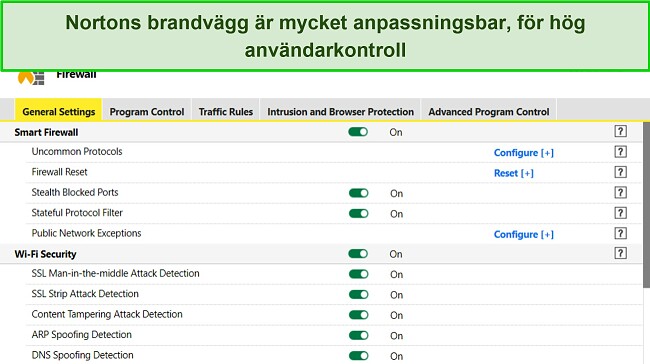
Nortons brandvägg har även en funktion för inkräktarskydd som säkrar din enhet mot inkommande hot. Anslutningar som uppvisar kännetecken på en attack blockeras omedelbart för att säkerställa att systemsårbarheter inte kan utnyttjas.
Norton har sin egen ”vitlista” (en lista över bekanta och pålitliga aktörer) över populära och kända program, såsom Microsoft Word och Skype, så inga av dessa appar kommer blockeras av brandväggen. Jag kunde konfigurera Norton manuellt med en lista över program jag litar på, men det var skönt att se att den även lär sig på egen hand. Brandväggen bevakar nya applikationer och blockerar dem om den märker av skadligt beteende, vilket håller din enhet säker även om du inte är medveten om någon fara.
Systemprestanda – Minimal effekt på enheten utan märkbara nedsaktningar
Varje antivirusprogram kommer sakta ner din enhet, men jag kan glädjande nog meddela att jag inte upplevde några märkbara nedsaktningar med Norton. I mina tester höll jag Norton antivirus igång i bakgrunden medan jag startade tio program på samma gång, laddade en webbplats 50 gånger och överförde 5 GB mellan min enhet och en extern hårddisk fem gånger.
I mina tester lät jag Norton antivirus köras i bakgrunden medan jag startade 10 program samtidigt, laddade 50 webbplatser och överförde 5 GB mellan min enhet och en extern disk 5 gånger. Min hårddisk på 1 TB var halvfull medan jag körde skanningar och jag har en kraftfull processor i min PC.
Jag upplevde liten eller ingen störning i några av mina aktiviteter, med en nedsaktning på bara 4 till 9 %. Detta är en försumbar försämring och vad jag skulle vänta mig av en antivirusprodukt i premiumsegmentet.
För inbitna spelare och filmtittare pausar Norton skanningar och notiser när dina program är i helskärmsläge. Jag gillar att jag kan använda min PC som vanligt för presentationer på jobbet eller onlinespelande med vänner, utan att Norton stör mig med popup-meddelanden (såvida det inte finns ett allvarligt säkerhetshot).
Skydda dina enheter med Norton
Funktioner
Utöver sina antivirusfunktioner erbjuder Norton en rad olika skyddsmekanismer. Jag väntar mig sådana tillägg från antivirusmjukvara, men blir ofta besviken av prestandan. Norton överträffade dock mina förväntningar med sin generösa säkerhetskopiering i molnet, föräldrakontroll och lösenordshanterare. VPN-tjänsten behöver fortfarande lite arbete för att konkurrera med fristående VPN-tjänster, men det är en av de bästa du kan hitta i ett antiviruspaket.
Programuppdaterare – Kontrollerar program efter uppdateringar för att undvika sårbarheter
Ett av de enklaste sätten att skydda dina enheter mot hot är att hålla dina program uppdaterade och undvika sårbarheter som kan utnyttjas. Nortons programuppdaterare kan ställas in för att automatiskt skanna och uppdatera programvara, vilket håller dina appar och operativsystemet i bästa möjliga skick.
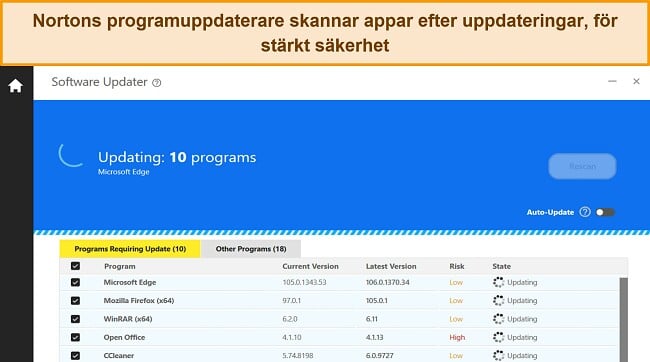
Jag körde en skanning med programuppdateraren och hittade tio objekt som behövde uppdateras. En del av dessa var appar som jag inte använt på ett tag och inte automatiskt uppdateras, och några var markerade som ”hög risk” eftersom de var föråldrade. Uppdateraren behövde mindre än tio minuter för att uppdatera dessa appar (med en systemomstart för en del Microsoft Visual-program).
Säkerhetskopiering i molnet – Krypterad lagring för upp till 200 GB data
Med Nortons säkerhetskopiering i molnet (Cloud Backup) får du krypterad lagring för att säkert säkerhetskopiera dina viktiga och känsliga filer. Det innebär att du inte behöver oroa dig om din enhet blir stulen eller låst av ett gisslanprogram (ransomware) – du har alltid åtkomst till dina filer i Nortons moln.
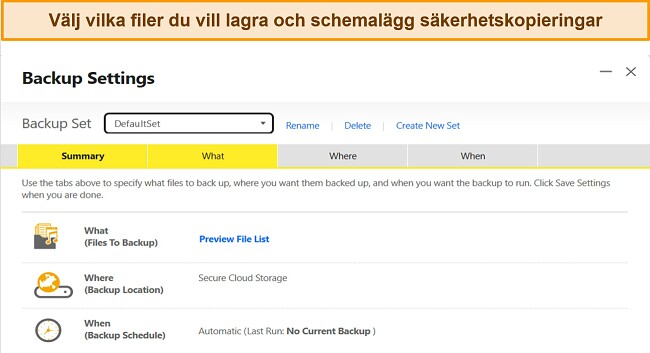
Det är enkelt att schemalägga regelbunden säkerhetskopiering så att Norton ger dig automatiska påminnelser. När jag testade funktionen för säkerhetskopiering så kunde jag välja mellan att säkerhetskopiera mina filer veckovis, månadsvis, manuellt eller automatiskt.
De populäraste Standard- och Deluxe-prenumerationerna inkluderar 10 GB respektive 50 GB, vilket är betydligt mer data än konkurrenterna erbjuder. Med Advanced-prenumerationen får du upp till 200 GB säker molnlagring. Tyvärr är Cloud Backup endast tillgänglig för Windows-PC i dagsläget – jag hade gärna sett den även för användare på Mac, iOS och Android.
Föräldrakontroll – Fjärrövervaka ditt barns internetanvändning
Nortons mjukvara för föräldrakontroll låter dig begränsa vad dina barn kan göra och se online. Den gör det genom att blockera specifika webbplatser och appar, och begränsa tiden barnen spenderar online. Denna funktion är endast tillgänglig med Deluxe-, Premium- och LifeLock-prenumerationerna, men jag anser att det är en investering som är värd det om du har barn.
Det finns många hot online som specifikt riktar in sig på barn – från webbplatser med olämpligt innehåll till farliga främlingar i chattrum. Lyckligtvis är det snabbt och enkelt att ställa in funktionen för föräldrakontroll. Du skapar en profil för ditt barn (upp till 15 profiler!), installerar appen Norton Family på ditt barns enhet, loggar in med ditt eget konto och väljer ditt barns profil. När denna inledande installation är klar kan du sköta allt annat på avstånd.
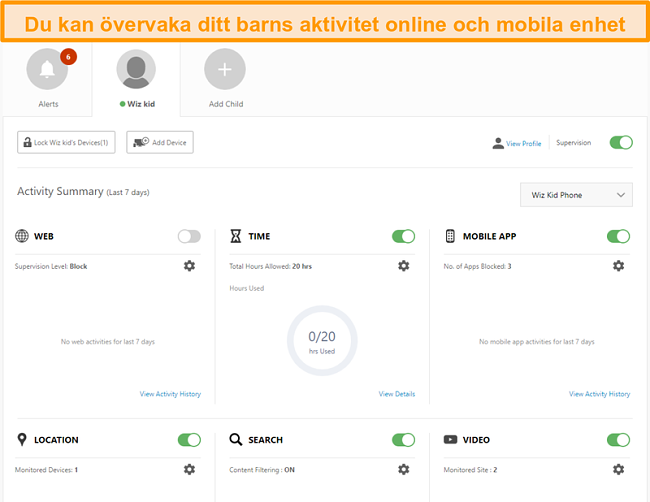
Du kan på avstånd begränsa skärmtid, blockera specifika webbplatser, filtrera innehåll i sökmotorer och till och med helt låsa enheten. Men geografisk spårning och appblockering är endast tillgängligt för mobila enheter.
När jag testade denna funktion så skapade jag ett föräldrakonto och en barnprofil (”Wiz Kid”). Jag kopplade barnets profil med en Android-smartphone och använde sedan föräldrakontrollkontot för att på avstånd blockera Netflix-appen på Wiz Kid-profilen. Restriktionerna aktiverades omedelbart på Android-telefonen och Netflix-appen blockerades tills jag avaktiverade restriktionerna från föräldrakontot.
Nackdelen är att Nortons föräldrakontroller inte är tillgängliga på Mac och enkelt kan kringgås av teknikkunniga barn – att skapa ett nytt Chrome-konto som inte bevakas av Norton är enkelt och tar bara några minuter.
Trots det tyckte jag att Nortons verktyg är effektivt och omfattande om man vill hålla barnen säkra och fokuserade på internet.
Säker VPN – Garanterar säkerhet och integritet online
Nortons funktionspaket inkluderar en utmärkt VPN som du kan använda för att kryptera din onlineaktivitet och vara anonym. VPN-tjänsten använder militärklassad AES 256-bitars kryptering för att säkerställa att du är säker online och har en strikt policy utan loggar, vilket betyder att ingen av din aktivitet lagras. Vid läckagetester läckte Nortons VPN aldrig min IP-adress eller plats när jag var ansluten.
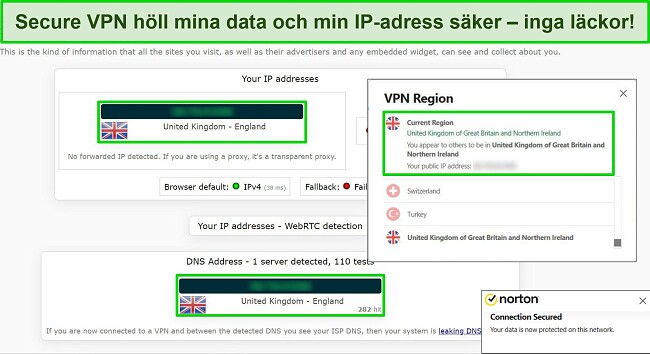
Nortons VPN har hastigheter som är tillräckliga för streaming och torrenting, med en genomsnittlig minskning på 25 % från min baslinjehastighet. Uppladdningshastigheterna var långsammare (en minskning på 80 %), och latensen var hög även på lokala servrar – inte idealiskt för online-spel. Om du använder Nortons VPN för streaming fungerar det bra med Netflix, Max, Amazon Prime Video och BBC iPlayer.
I en nyligen uppdatering tillåter Nortons inbyggda VPN nu torrenting. Tidigare hade endast Nortons fristående VPN servrar optimerade för torrenting, men förbättringar av VPN innebär att du nu kan använda P2P-optimerade servrar i servermenyn.
Lösenordshanterare – Spara ett obegränsat antal lösenord
Dagarna då vi använde variationer av samma lösenord bör ligga lång bakom oss alla, men jag vet hur svårt det kan vara att komma ihåg starka lösenord. Med Nortons lösenordshanterare behöver du bara komma ihåg ett huvudlösenord, så kommer Norton att spara resten åt dig.
När du besöker en sida som du har sparade inloggningsuppgifter för så fyller Norton automatiskt i användarnamn och lösenord åt dig. Än bättre är det faktum att lösenorden automatiskt synkas mellan dina enheter, så du behöver aldrig gå igenom besväret med att återställa lösenorden.
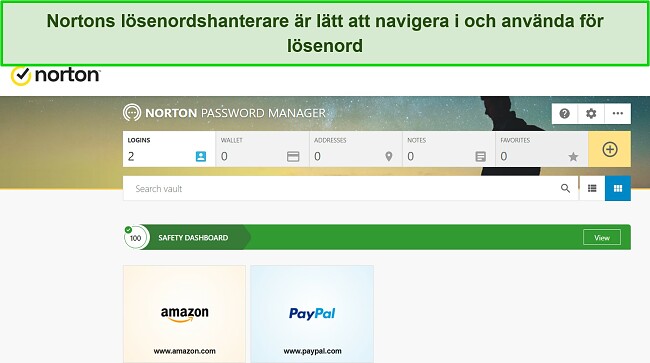
Lösenordshanteraren använder kryptering av militär kvalitet för att skydda dina lösenord och är kompatibel med Windows, Mac, Android och iOS. Den har även förmågan att skapa säkra, oknäckbara lösenord till dina känsliga konton på internet.
Jag är speciellt imponerad av funktionen Autochange Password (auto-ändra lösenord) hos Norton, som jag inte har sett hos andra dedikerade lösenordshanterare. Detta ger Norton tillåtelse att skapa nya, starka lösenord, ändra dem åt dig och sedan lagra dem säkert – allt med ett enda klick. Du behöver inte uppdatera dina lösenord manuellt på individuella webbplats. Detta må inte fungera med alla webbplatser, men det är kompatibelt med stora sidor som Reddit, Facebook och Netflix.
Till skillnad från andra lösenordshanterare kan du dock inte dela inloggningsuppgifter med andra och det finns ingen tvåfaktorsautentisering. Trots detta så gillar jag lösenordshanteraren och det är en riktigt bra funktion i Norton 360-paketet. Den är även tillgänglig gratis som en fristående app.
Optimeringsverktyg – boostar enhetsprestandan
Norton erbjuder en uppsättning grundläggande optimeringsverktyg för att ge din enhets prestanda en skjuts. Dessa inkluderar:
- Optimera disk – Skannar dina lagringsenheter för att hitta fragmentering, vilket kan orsaka försämrad prestanda.
- Filrensning – Tar bort temporära filer från Windows och webbläsare.
- Uppstartshanterare – Låter dig välja vilka program som öppnas när enheten startar för att förbättra starthastigheten.
- Grafer – Bevaka enhetsprestandan under skanningar, malware-detekteringar, nedladdningar och allmän användning.
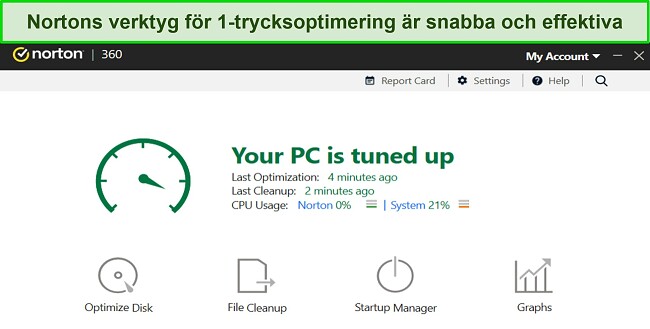
I mina tester presterade Nortons optimeringsverktyg snabbt och effektivt. Alla verktyg tog mindre än en minut på sig och ledde till en märkbar prestandaförbättring på min enhet. Min PC:s starttid var redan snabb (runt 30 sekunder), men efter att han använt Nortons uppstartshanterare sänktes den till bara 20 sekunder.
SafeCam (endast Windows) – blockerar obehörig åtkomst till din webbkamera
Att lägga till SafeCam för Windows är ett utmärkt beslut från Norton, eftersom den blockerar alla försök att komma åt din webbkamera om källan är obehörig. Det innebär att du kan använda din PC utan oro över att en hackare ska slå på din webbkamera och spela in dig, och potentiellt använda bilderna för att utpressa dig. Om en obehörig person försöker komma åt din webbkamera skickar Norton omedelbart en notis.
ID-stöldskydd – identitetsbevakning och återställningsfunktioner
Nortons ID-stöldskydd är ett utmärkt sätt att hålla koll på din information för att skydda dig mot bedrägeri och identitetsstöld. Det är tillgängligt för användare i fler än 20 länder för att aktivt bevaka dina uppgifter ifall de dyker upp på dark web. Du kan lägga till information såsom bankuppgifter, kreditkortsuppgifter, namn på sociala medier och till och med din Gamertag.
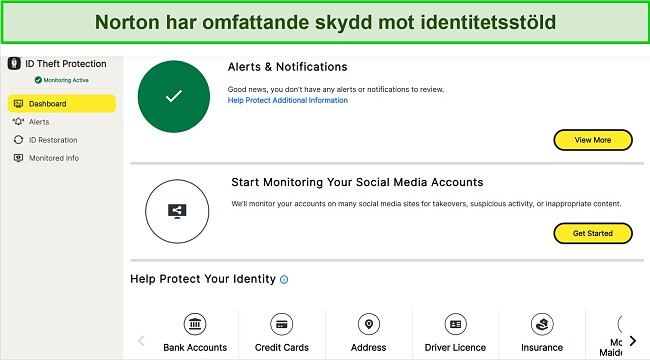
Den stora skillnaden med Nortons bevakning är användningen av liveagenter snarare än automatiserade program som använder en databas. Dessa agenter kan hitta och komma åt information som program inte kan nå.
ID-stöldskydd stöds även av Nortons tjänst för identitetsåterställning. Om din identitet råkar äventyras kommer en supportrepresentant att vägleda dig genom processen med att återställa din säkerhet. Vederbörande hjälper dig att lösa problem med finansinstitutioner, kreditkortsföretag och till och med statliga myndigheter. Denna typ av hjälp kan vara väldigt viktig när man har att göra med identitetsstöld och är inte något jag har sett hos andra tjänster.
Genie Scam Protection – använder AI för att proaktivt skydda mot lurendrejerier
Genie Scam Protection är en AI-driven funktion som pålitligt skyddar mot lurendrejerier. Den skannar proaktivt all text på din enhet, inklusive e-postmeddelanden, textmeddelanden, webbplatslänkar och mer, för att avgöra om den innehåller lurendrejerier. Den är sömlöst integrerad i Nortons andra säkerhetsfunktioner, som Safe SMS och Safe Email, för att tillföra ett extra lager av skydd.
Det som är så bra är att du kan testa Norton Genie på nätet innan du skaffar Norton, för att se hur effektiv funktionen faktiskt är. Det är bara att klistra in en länk i dess fönster, så analyserar den huruvida den innehåller sånt som är synonymt med lurendrejerier. Jag upplevde att funktionen var pålitlig i mina tester, eftersom den faktiskt kunde skilja mellan legitima mejl och lurendrejerimejl.

Norton Genie inkluderas i samtliga av Nortons prenumerationer och kommer till och med som en gratis, fristående mobilapp. Därför är den ett hjälpsamt verktyg som du kan använda även om du inte prenumererar på någon av Nortons planer.
Användbarhet
Nortons installation och appar är intuitiva och enkla att använda. Jag gillar framförallt programmet till Windows och Mac, som erbjuder många avancerade funktioner samtidigt som de är lättförståeliga (även för nybörjare). Efter att jag registrerat mig så följde jag Nortons installationsinstruktioner på skärmen, och hela processen tog bara fyra minuter.
Datorprogram för PC och Mac – Tydlig och lättanvändlig
Jag tycker att Nortons datorprogram är extremt användarvänliga. På startskärmen har man snabb åtkomst till de viktigaste funktionerna (skanningar, säkerhetskopiering, prestandaoptimering) och viss allmän information (senaste skanningen, antalet säkerhetskopior, resursanvändning). Bland de kraftfullare och mer avancerade alternativen kan du komma åt brandvägg, skräddarsydd skanning och inställningar för säkerhetskopiering med bara några klick.
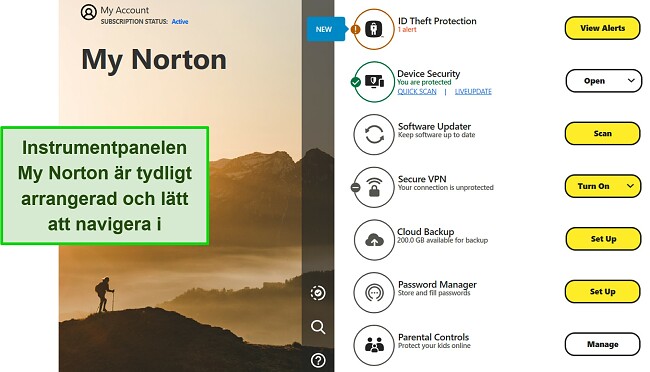
Nortons officiella svenska app har även ett sekundärt gränssnitt som öppnas när du vill ta en titt på din enhetssäkerhet. Där hittar du de viktigaste funktionerna (skanningar, säkerhetskopiering, prestandaoptimering) och en del allmän information (senaste skanning, antal säkerhetskopior, resursanvändning). Mer kraftfulla och avancerade alternativ hittar du med bara ett fåtal klick till, som brandvägg, anpassad skanning och inställningar för säkerhetskopiering.
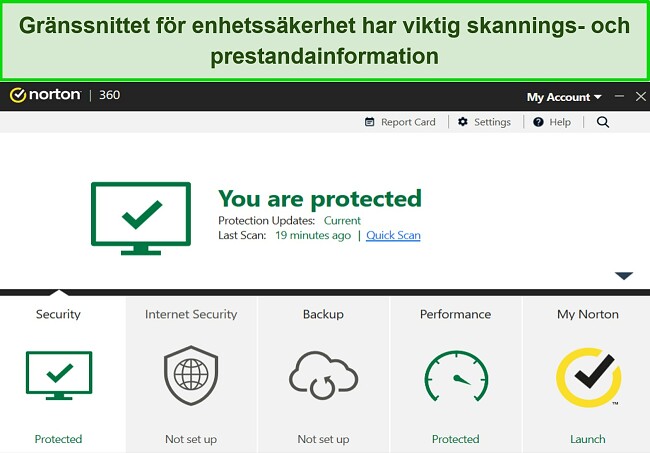
Jag gillar framförallt att man kan konfigurera Norton att automatiskt genomföra skanningar enligt ett eget schema. Samma sak gäller för säkerhetskopiering – välj bara en tid och de specifika mappar du vill ska sparas i molnet så tar Norton hand om det åt dig.
Det enda problemet jag hade med Nortons gränssnitt var att hitta brandväggen. Märkligt nog är den undangömd i inställningssektionen. Som en huvudsaklig funktion förväntade jag mig att den skulle finnas på startskärmen tillsammans med skanningarna.
Norton Mobile – Mycket säkra, skräddarsydda appar för Android och iOS
Norton Mobile är en fantastisk antivirus- och säkerhetsapp för Android och iOS, och erbjuder samma avancerade funktioner för båda operativsystemen. När du startar appen kommer du se att funktionerna för virusskanning och webbskydd visas på startsidan. Du kommer även se ett procentbetyg som berättar för dig hur väl skyddad din enhet är. När du klickar på denna sektion visar appen instruktioner för hur du kan nå ett betyg på 100 %.
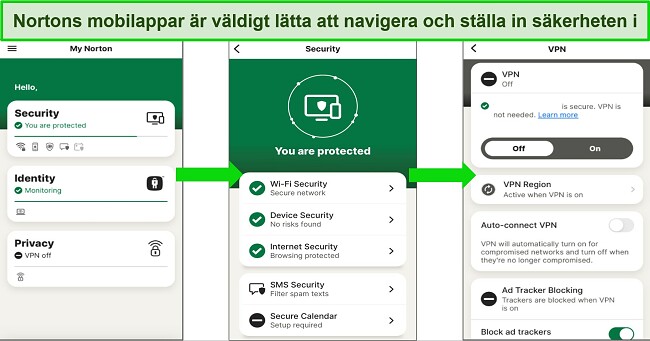
På det stora hela erbjuder Norton Mobile följande funktioner:
- Antivirusskanning – Skannar din enhet efter infektioner.
- Integritetsrapport – Bevakar din personliga data, såsom hur appar interagerar med din geografiska plats, SIM-kort, webbläsarhistorik med mera.
- WiFi-säkerhet – Underrättar dig när du ansluter till ett osäkert nätverk.
- Webbskydd – Blockerar bluffsidor för att skydda dig mot lurendrejeri.
- Samtalsblockering – Blockerar irriterande samtal och skyddar dig mot mobilspam.
- Säkerhetskopiering av kontakter – Säkerhetskopierar och återställer din kontaktinformation.
Secure VPN, lösenordshanterare och föräldrakontroll är tillgängliga även på mobiler. Du måste dock ladda ner separata appar för varje funktion (du hittar direktlänkar för nedladdning i Norton Mobile).
Det är synd att Norton tog bort sin integrerade anti-stöldfunktion från appen, men de flesta Android och iOS-enheter har ett inbyggt alternativ för detta redan. iOS drar heller inte nytta av fördelarna med realtidsskydd med Norton Mobile, men detta är inte ett stort problem (iOS-appar körs redan i sina egna ”sandlådemiljöer”, vilket gör att andra appar och deras data inte kan störas).
Hur man laddar ner Norton på Windows
- Besök Nortons officiella webbplats.
![Skärmdump av Nortons officiella hemsida.]()
- Välj en prenumeration. Jag rekommenderar Norton Deluxe för att få mest värde och omfattande skydd till din Windows-enhet.
![Skärmdump av Nortons nuvarande prenumerationsplaner.]()
- Registrera dig för och bekräfta din prenumeration. Du måste även lägga till betalningsuppgifter.
- Ladda ner Norton. Du kommer uppmanas att välja ditt operativsystem och öppna installationsfilen när den är redo.
![Skärmdump av webbsidan Agree & Download Norton, som markerar installationsfilen.]()
- Klicka på ”Installera”. Ett meddelande visas då om att låta Norton göra ändringar i Windows.
![Skärmdump av Nortons installationsskärm, som markerar installationsknappen.]()
- När installationen är klar klickar du på ”Ställ in funktioner”. Det tar dig till instrumentpanelen My Norton.
![Skärmdump av Nortons gränssnitt efter att installationen är klar, med en höjdpunkt som fokuserar på knappen "Konfigurera funktioner".]()
- Nu är du redo att börja anpassa ditt Norton-skydd.
![Skärmdump av My Norton-instrumentpanelens gränssnitt på Windows.]()
Support
Nortons supportinfrastruktur är fantastisk och står verkligen ut från konkurrenternas. Jag hade alltid snabb åtkomst till hjälpsam och vänlig support, vare sig det var via livechatt, telefon eller nätforumen. Jag upplevde att livechatten, som är öppen 24/7, var det snabbaste alternativet, men du kan även hitta aktuell information på forumet.
Livechatt 24/7 – Det bästa sättet att kontakta Norton
Nortons livechatt är det snabbaste sättet att tala med en supportrepresentant. Jag behövde bara fylla i mina kontaktuppgifter på webbplatsen för att kopplas till en representant för Norton på mindre än en minut. När jag bad om hjälp med Power Eraser-verktyget så fick jag ett hjälpsamt och detaljerat svar.
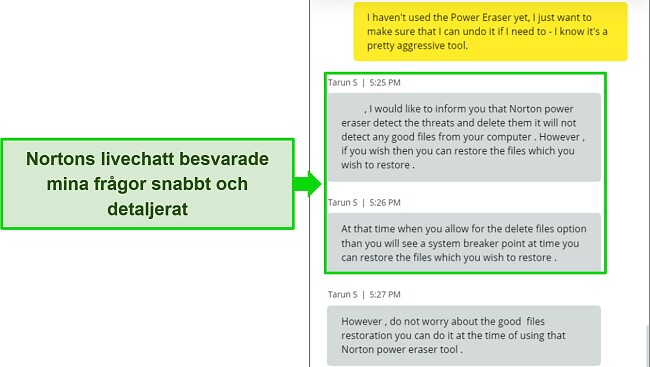
Det enda problemet med livechatten är att du inte alltid direkt blir kopplad till en supportrepresentant. Norton har en automatiserad assistent som kallas Kate, som inte alltid förstår ens problem och som har begränsade svar. När du väljer livechattbubblan rekommenderar jag att du ber att livechatten eller kundsupporten ska kopplas till en riktig person.
Telefonsupport – Hjälpsam men något långsam
Jag är imponerad av det faktum att Nortons telefonsupport är tillgänglig i 53 länder med stöd för en rad olika språk, inklusive tyska, franska och spanska. När du fyllt i dina inloggningsuppgifter i ett formulär på webbplatsen kommer du att få ett lokalt nummer att ringa. Både USA och Storbritannien erbjuder support 24/7, men öppettiderna skiljer sig mellan olika länder.
När jag ringde den brittiska supportlinjen fick jag vänta i strax över tio minuter (mycket långsammare än livechatten). Som tur var ville jag bara få ett klargörande angående funktionerna för föräldrakontroll, och Nortons representant var kunnig och redo att hjälpa mig. Om du inte har ett brådskande tekniskt problem så är telefonsupporten ett riktigt bra sätt att kontakta Norton.
Online-resurser och Vanliga frågor – omfattande och aktuella
Norton har en väldigt bra supportsida med hundratals artiklar, Vanliga frågor och installationsguider. Framför allt var informationen aktuell och relevant – det finns inga artiklar som är skrivna för åratal sedan om funktioner och verktyg som inte finns längre. Eftersom informationen är så omfattande behöver du troligen inte kontakta kundsupporten såvida du inte har en väldigt specifik fråga.
Jag är ett stort fan av supportforum där communityn kan samlas, men de innehåller ofta inte tillräckligt detaljerad information för att vara användbara. Lyckligtvis är Nortons forum fullt med användbar information tack vare dess aktiva medlemmar och moderatorer. Jag använde snabbt forumet för att få reda på hur man konfigurerar avancerade brandväggsinställningar. Forumet är tillgängligt på engelska, franska, tyska, portugisiska, spanska, kinesiska och japanska.
Norton Ultimate Help Desk — IT-hjälp som kostar
Om du vill ha lite extrahjälp eller vill ha mer omfattande IT-täckning, erbjuder Norton vad de kallar för Ultimate Help Desk. Det kan inte bara hjälpa dig att ställa in ditt Norton antivirus och ta bort malware – Nortons IT-proffs hjälper dig att felsöka, optimera din PC:s prestanda och till och med ställa in Microsoft Outlook-mejl.
Du kan antingen prenumerera på Nortons Ultimate Help Desk för en årlig avgift (som inkluderar obegränsad hjälp) eller välja att betala för ett enda tillfälle. Jag tycker att det är användbart för användare som vill ha en extra nivå av IT-support, men de flesta användare lär inte behöva denna tjänst.
Pris
Det är inte det dyraste antivirusprogrammet på marknaden, men Norton kostar lite mer än konkurrenterna. I utbyte får du tillgång till en stor mängd avancerade antivirus– och säkerhetsfunktioner, oavsett vilken prenumeration du väljer. Detta är en frisk fläkt jämfört med konkurrerande antivirusprogram, som ofta exkluderar viktiga säkerhetsfunktioner från de billigaste prenumerationerna (som AVG och Avast).
Norton Antivirus Plus — grundläggande prenumeration
Nortons Antivirus Plus är den enklaste prenumerationen och inkluderar följande funktioner:
- Täckning för 1 PC eller Mac
- Fullständigt malware-skydd (inklusive mot gisslanprogram)
- 2 GB molnlagring
- Brandvägg
- Lösenordshanterare
- Löfte om 100 % virusskydd (alla pengar tillbaka om din enhet infekteras med ett virus som Norton inte kan ta bort)
Den här prenumerationen lämpar sig om du vill ha malware-skydd utan extran. Den saknar dock en del av de funktioner som får Norton att stå ut, så den levererar inte ett omfattande enhetsskydd.
Enkel prenumeration: Norton 360 Standard (hela världen)
Norton 360 Standard är den billigaste globala prenumerationen och inkluderar: täckning för en enhet, antivirus och skydd mot online-hot, 10 GB säkerhetskopiering i molnet, brandvägg, lösenordshanterare, löfte om virusskydd, VPN och PC SafeCam.
Detta är det bästa alternativet om du inte behöver funktionen föräldrakontroll och endast behöver skydda en enhet samt få begränsad lagring i molnet.
Mest prisvärt: Norton 360 Deluxe
Norton 360 Deluxe inkluderar alla funktionerna hos Standard-prenumerationen plus täckning för fem enheter, 50 GB lagring i molnet samt föräldrakontroll. Detta är paketet som är mest prisvärt och det låter dig skydda både din dator och mobila enheter. Vidare blir du betydligt mindre sårbar för gisslanprogram (ransomware) när du har tillgång till 50 GB lagring i molnet, och det är ett behändigt sätt att säkerhetskopiera dina filer.
Premiumskydd: Norton 360 Premium
Norton 360 Premium är en fantastisk prenumeration för större hushåll. Premium inkluderar alla funktioner från Deluxe-prenumerationen plus täckning för tio enheter och 75 GB lagring i molnet.
USA-exklusiva prenumerationer (inkluderar Norton LifeLock)
Om du befinner dig i USA kan du teckna Standard- eller Deluxe-prenumerationerna, men du har även tillgång till Norton Antivirus Plus, som endast erbjuder brandvägg, antivirus samt skydd mot phishing och gisslanprogram (ransomware). Du kan även välja en av Nortons tre LifeLock-prenumerationer. LifeLock-prenumerationerna inkluderar skydd mot identitetsstöld, kreditbevakning, skydd mot dataintrång och mer.
Gratisprov – upp till 30 dagar
Under mina efterforskningar såg jag att Norton erbjuder gratisprov av varierande längd beroende på var du befinner dig. I USA erbjuds nya kunder ett 7-dagarsprov, medan brittiska användare får 30 dagar. Jag rekommenderar att du registrerar dig för ett gratisprov av Nortons mest omfattande prenumeration, så att du kan testa och se vad som funkar bäst för dig.
Oavsett var du registrerar dig för gratisprovet måste du ange en giltig betalningsmetod för att få tillgång till Norton. Om du gillar tjänsten blir du debiterad ett rabatterat pris för det första året efter provperioden. Du kan undvika att debiteras genom att stänga av den automatiska förnyelsen i inställningarna för ditt Norton-konto.
60 dagars pengarna tillbaka-garanti – Prova Norton 360 utan risk
Norton har en 60 dagars pengarna tillbaka-garanti med alla sina årliga prenumerationer. Om du ändrar dig så kan du snabbt kontakta Norton genom en av dess supportkanaler för en full återbetalning. Detta är en generös tidsperiod för att utvärdera en produkt utan risk, och konkurrenter som Avast, Bitdefender och Kaspersky erbjuder bara 30 dagar.
Denna 60 dagars pengarna tillbaka-garanti lät faktiskt lite för bra för att vara sann, och jag ville bekräfta huruvida den verkligen fungerar – och det gör den! Jag tecknade en årlig Deluxe-prenumeration och testade Norton i några veckor. När mina tester var klara så kontaktade jag kundtjänsten genom 24/7-livechatten och bad om en återbetalning.
Norton-representanten ville lösa mina problem (och erbjöd till och med att lägga till en gratismånad på min prenumeration!), men återbetalningen godkändes snabbt när jag bekräftade att jag ville säga upp prenumerationen. De sade att återbetalningen kunde ta mellan fem och sju dagar att bearbeta, och jag blev imponerad av att se pengarna tillbaka på mitt bankkonto efter bara fem dagar.
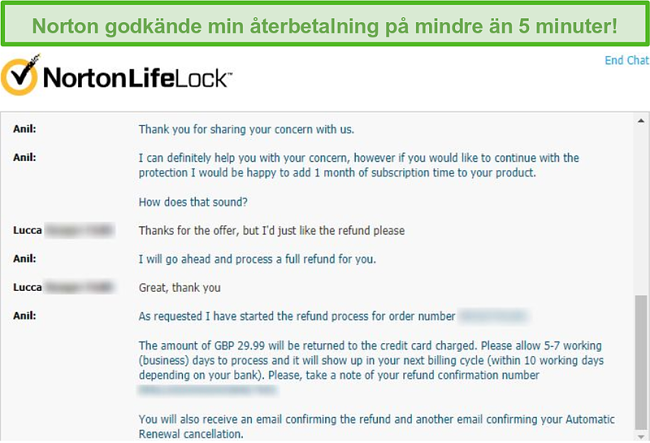
Löfte om virusskydd – Full återbetalning om Norton inte fungerar
Du bör kontakta Norton omedelbart om ett virus inte upptäcks och lyckas infektera din enhet. En Norton-representant kommer att temporärt fjärransluta till din enhet och försöka ta bort infektionen manuellt. Om du får ett virus som Nortons experter inte kan ta bort så kommer du att få pengarna tillbaka – detta är Löftet om virusskydd. Jag tycker detta är väldigt betryggande eftersom det visar att Norton verkligen tror på sin produkts effektivitet.
Du kan nyttja löftet om virusskydd var som helst i världen, men det finns vissa villkor baserat på landet du lever i. Jag rekommenderar att du tar en titt på Nortons webbplats innan du använder dig av löftet om virusskydd.
Slutgiltigt Omdöme
Efter rigorös testning kan jag med säkerhet säga att Norton 360 Antivirus över lag är det bästa säkerhetspaketet på marknaden. Denna leverantör har 100-procentig upptäckt av virus, gisslanprogram (ransomware) och phishing-bluffar, såväl som en kraftfull brandvägg. Norton är verkligen värt namnet ”360” och erbjuder bonusfunktioner som man inte alltid kan vänta sig av ett antivirusprogram (såsom generös lagring i molnet och integrerad VPN).
Om du är villig att betala lite mer för det bästa skyddet online så rekommenderar jag varmt Norton 360. Än bättre är det faktum att det är helt riskfritt när du registrera dig för dess 60 dagars pengarna tillbaka-garanti! Du kan testa Norton själv och besluta huruvida du gillar det innan du köper en långsiktig prenumeration. När jag testade processen för pengarna tillbaka-garantin för denna recension så blev min fullständiga återbetalning godkänd via 24/7-livechatten på mindre än fem minuter!
Vanliga frågor: Norton Antivirus
Finns det en gratisversion av Norton Antivirus?
Dessvärre finns det ingen gratisversion av populära Norton 360 antivirus. Norton erbjuder visserligen gratis säkerhetsprodukter – som en lösenordshanterare och Power Eraser-verktyget för Windows – men ingen som helt och hållet skyddar din enhet mot cyberattacker. Men jag har faktiskt en lösning om du vill prova Nortons antivirusprogram utan att betala något.
Du kan använda Norton 360 gratis i och med dess 60 dagars pengarna tillbaka-garanti, som är ett riskfritt sätt att testa produkten på din enhet. Så länge du ber om din återbetalning innan 60-dagarsperioden är över så får du allt tillbaka. Jag gjorde till och med detta själv för att bekräfta att de lever upp till det, och hade inga som helst problem med att få min återbetalning efter att jag fått min förfrågan godkänd på 24/7-livechatten. Än bättre var det faktum att mina pengar var tillbaka på mitt konto efter bara fem dagar.
Vilka enheter är Norton 360 kompatibelt med?
Norton fungerar med alla större enheter och operativsystem. Detta inkluderar Windows (7 eller högre), Mac (nuvarande och tidigare två versioner), Android (8.0 eller högre) och iOS (nuvarande och tidigare två versioner). Jag testade Norton 360 på Windows, Mac, Android och iPhone, och jag blev väldigt imponerad över hur lättanvänd appen var.
Kommer Norton antivirus sakta ner min dator?
Ja, men hastighetsskillnaden kommer troligen vara försumbar. I mina tester blev min dator bara 4–9 % långsammare. Jag upplevde ingen skillnad när jag surfade på internet, startade program eller överförde medan Norton 360 kördes.
Kan jag inaktivera Norton antivirus?
Ja, du kan inaktivera Norton antivirus när som helst. Du kan välja om du vill inaktivera hela programmet eller bara specifika funktioner. Jag rekommenderar att du bara inaktiverar Norton för väldigt specifika syften (såsom att brandväggen stör ett annat program) och omedelbart aktiverar det igen när du är klar.
Kan jag använda Norton på flera enheter?
Beroende på din prenumeration kan du använda Norton på upp till tio enheter samtidigt. Norton stödjer Windows, Mac, iOS och Android, med lättanvända appar som gör installation och användning väldigt enkla:
- Logga in med ditt Norton-konto och gå till Enhetssäkerhet.
- Identifiera enheten du inte längre vill använda med Norton.
- Klicka på de tre prickarna, ”Fler alternativ”, under enheten.
- Välj ”Hantera licens”.
- Välj ”Ta bort licens” och bekräfta sedan valet.
- Du kan nu installera din Norton-licens på en annan enhet.
Redaktörens anmärkning: Vi värdesätter vår relation med våra läsare, och vi strävar efter att förtjäna ditt förtroende genom transparens och integritet. Vi är i samma ägargrupp som några av de branschledande produkter som recenseras på denna sida: Intego, Cyberghost, ExpressVPN och Private Internet Access. Detta påverkar dock inte vår granskningsprocess, eftersom vi följer en strikt testmetod.